PDFelement- Мощный и простой PDF-редактор
Начните с самого простого способа управления PDF-файлами при помощи PDFelement!
Расширение PDF Chrome может быть очень удобным инструментом во многих ситуациях. Представьте, что вы только что получили PDF-файл, и вам нужно подписать и отправить его обратно - но проблема в том, что у вас нет полноценного PDF-редактора! Что ты делаешь? В таких случаях вы можете получить расширение Acrobat Chrome или практически любое расширение Chrome для обработки подписи PDF, а затем использовать его для обработки вашего документа непосредственно в вашем браузере, без необходимости загружать или устанавливать какое-либо отдельное приложение. В этой статье представлено не менее 11 горячих расширений PDF Chrome для исправления задач PDF без открытия настольного инструмента.
В этой статье
Часть 1. Программа для чтения PDF-файлов - откройте и просмотрите ваш PDF-файл в течение нескольких секунд
Инструмент 1: Программа просмотра PDF
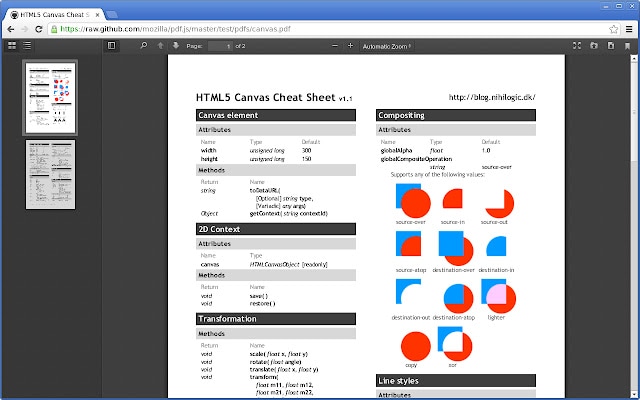
Это уникальное расширение PDF Chrome использует HTML5 для отображения вашего PDF-файла в браузере с помощью PDF.js , который полностью поддерживается Mozilla Labs. Поскольку это в значительной степени инструмент с открытым исходным кодом, его также можно использовать бесплатно. Однако у него есть свои ограничения, поскольку это всего лишь средство просмотра PDF, а не редактор, аннотатор или инструмент электронной подписи. Для просмотра файлов, хранящихся локально, для доступа к которым требуется внутренний URL-адрес, также требуется специальное разрешение. Кроме того, существует известная проблема с этим расширением PDF Chrome, которое не позволяет пользователям просматривать файлы, сгенерированные с помощью запроса POST, который по сути является формой. Тем не менее, если вам нужно быстро просмотреть PDF-файл и вам больше не с чем работать, это может восполнить пробел.
Инструмент 2: Откройте в программе просмотра PDF
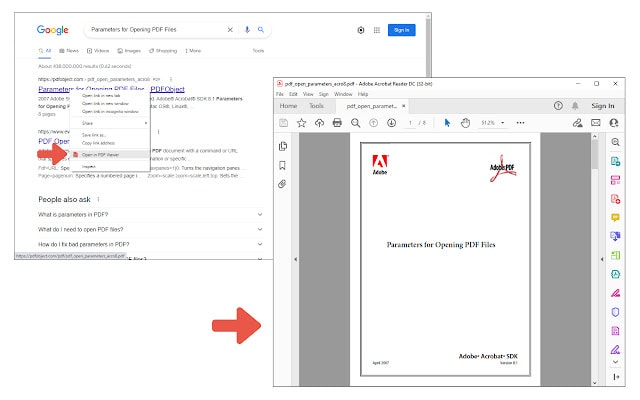
Этот браузерный PDF-инструмент использует несколько популярных инструментов. Иначе говоря, это может быть расширение Acrobat Chrome, но вам понадобится полная версия Acrobat, а затем подключите к нему это расширение Chrome, как только вы его активируете. Это серьезный недостаток, потому что, в конце концов, если у вас уже есть Acrobat, зачем использовать расширение PDF Chrome? Причина проста - для удобства. По правде говоря, это вовсе не PDF-утилита; скорее, это мост, который дает возможность вам открывать PDF-ссылки в выбранном вами инструменте при помощи специального патча, который делает его эквивалентом расширения Acrobat Chrome. В каком-то смысле так оно и есть. Однако это довольно полезно, если вы знаете, как его установить и подключить к вашему средству просмотра PDF по умолчанию.
Часть 2. PDF Editor - Редактировать PDF-файлы проще, чем настольный инструмент
Инструмент 3: PDF-редактор для Chrome
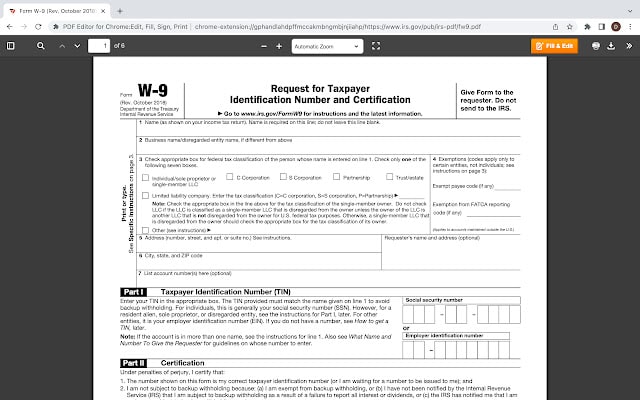
В этой категории расширений PDF Chrome мы показываем инструменты, позволяющие действительно редактировать PDF-файлы, что довольно удобно, когда вам нужно заполнить форму или внести простые исправления в существующее содержимое PDF-файла. Обычно для этого требуется полнофункциональный PDF-редактор, но в данном случае вы можете напрямую заполнять формы, используя это удобное расширение Chrome под названием PDFfiller. Само название говорит о том, что вы можете сделать с помощью этого удобного инструмента. В дополнение к заполнению форм, вы также можете редактировать PDF-файлы, применять электронные подписи, печатать, делиться и даже упорядочивать PDF-файлы. Как вы можете видеть, это довольно универсально, но не целиком бесплатно. Однако вы получаете 30-дневную бесплатную пробную версию, прежде чем совершить покупку.
Инструмент 4: Smallpdf
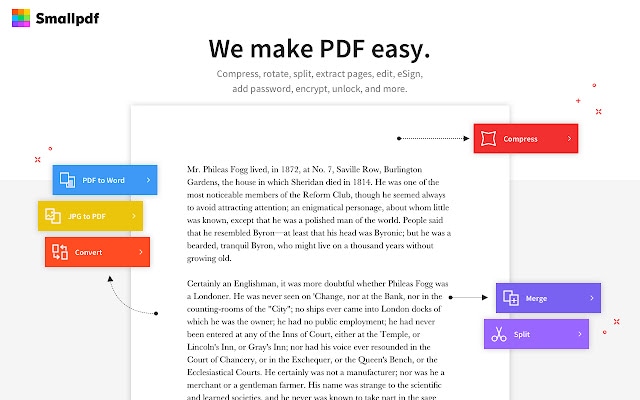
Многие из вас, возможно, слышали о Smallpdf, который предлагает онлайн- и настольные решения для управления PDF, преобразования файлов, редактирования и других функциональных возможностей. Это версия расширения Chrome практически с той же функциональностью, но с ограниченными возможностями, поскольку она работает непосредственно через ресурсы вашего браузера, а не как онлайн-сервис. То есть он предлагает возможность редактировать, комбинировать, сжимать, разделять и конвертировать PDF-файлы в другие типы файлов. Вы также можете подписывать PDF-файлы и даже отправлять их на подпись другим пользователям. Кроме того, расширение Smallpdf PDF Chrome предлагает важную услугу - PDF security для блокировки и разблокировки файлов, чтобы информация внутри была защищена от несанкционированного просмотра.
Часть 3. PDF Annotator - Выделяйте, комментируйте, рисуйте и стирайте PDF-файлы так, как вам нравится
Инструмент 5: Adobe Acrobat
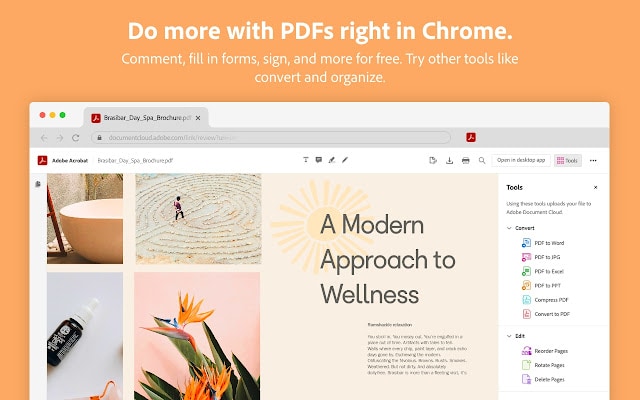
Хотя расширение Adobe Acrobat для Chrome претендует на роль редактора PDF, вы не можете изменить какой-либо существующий текст в PDF-файле. Это расширение PDF Chrome в первую очередь предназначено для аннотаций, заполнения форм, электронной подписи и преобразования файлов. Во многих отношениях это похоже на бесплатную Acrobat Reader DC или бесплатную пробную версию Acrobat DC с истекшим сроком действия. Однако некоторые дополнительные инструменты включают слияние PDF-файлов, создание PDF-файлов, организацию PDF-файлов, сжатие размера файла и еще несколько. Если вы уже являетесь пользователем Acrobat, пользовательский интерфейс довольно прост в понимании, навигации и использовании. Помните, что это приложение, запускаемое в браузере, поэтому не пытайтесь обрабатывать очень большие файлы так, как это было бы в Acrobat DC или Pro DC.
Инструмент 6: Маркер Weava - PDF & Web
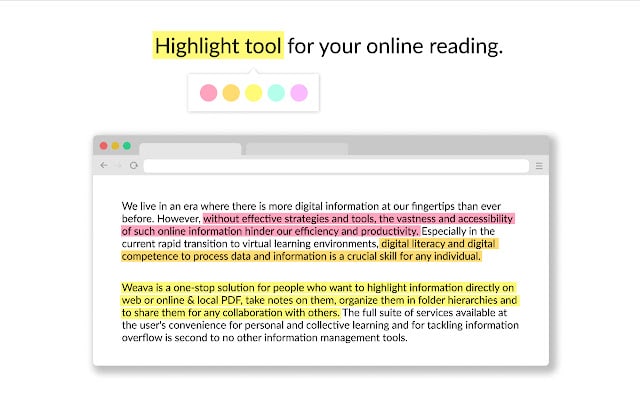
Как следует из названия, это инструмент для создания аннотаций, который позволяет выделять текстовые части PDF-файлов. Не только это, но и то, что он также позволяет вам делать это на веб-страницах. Более того, после того, как вы выделили текст, вы можете упорядочить его по папкам и вложенным папкам. Бесплатная версия довольно ограничена, поэтому, если вам нужно больше функциональности, вы можете перейти на премиум-аккаунт и получить неограниченное количество папок и вложенных папок, неограниченное облачное хранилище для ваших основных моментов, возможность хлопать и сохранять изображения в вашем личном рабочем пространстве и так далее. Тем не менее, даже бесплатная версия позволяет вам делать такие вещи, как создание цитат, что является отличной функцией для студентов, готовящих задание или пишущих статью, где цитаты очень важны.
Часть 4. PDF Converter - Конвертируйте PDF в Word и другие форматы
Инструмент 7: SmartPDF

Это расширение PDF Chrome выходит за рамки возможностей расширения Acrobat Chrome и большинства других подобных утилит, но его основная функция заключается в качестве инструмента преобразования файлов для преобразования документов в формат PDF и из него. Он работает с файлами размером до 20 МБ и абсолютно бесплатен в использовании. Просто откройте документ, затем нажмите кнопку расширения браузера, выберите формат вывода и ВУАЛЯ! Ваш файл будет готов в течение нескольких секунд. Это удобно и быстро, а точность довольно приличная для бесплатного инструмента преобразования файлов с расширением PDF Chrome. В настоящее время поддерживаются такие форматы документов, как Word, PPT, Excel, а также изображения в формате JPG. Он не конвертирует в другие типы изображений или из них, но поскольку JPG довольно универсален, вы можете конвертировать PDF-файлы, чтобы сделать их доступными для просмотра в любом инструменте просмотра или редактирования изображений.
Инструмент 8: PDF.online
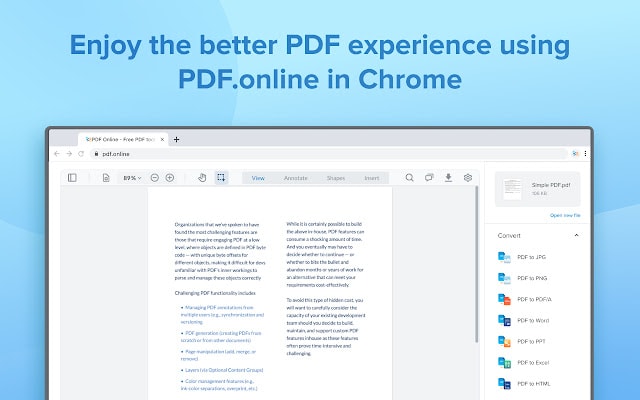
Ранее известное как Xodo (приложение для iOS по-прежнему носит это название и является самым популярным представителем этого семейства утилит PDFTron. Это расширение для Google Chrome PDF и является ответвлением одноименного онлайн-сервиса PDF. Функции довольно обширны и почти соответствуют всему, что вы можете делать в онлайн-версии, но поскольку это просто расширение, оно работает по-другому и не способно обрабатывать тяжелые документы. Помимо этого, он предлагает ряд полезных функций, таких как преобразование PDF (в PDF и из PDF), редактирование PDF, объединение файлов (комбинирование PDF-файлов), обрезка, сжатие, редактирование, заполнение форм, разделение PDF, подписание PDF и организация PDF. Будучи универсальным инструментом, это удобный способ управлять рабочими процессами в режиме реального времени, когда вы находитесь в Сети и сталкиваетесь с чем-то, что хотели бы обработать.
Часть 5. PDF Organizer -Разделяйте и объединяйте PDF-страницы щелчками мыши
Инструмент 9: Разделение PDF
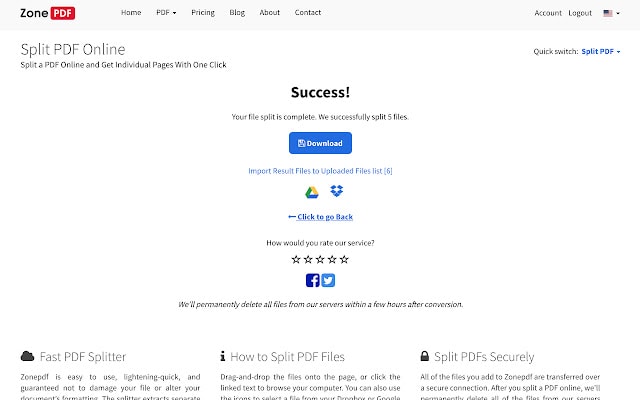
Название раскрывает всю историю! Split PDF - это расширение Chrome PDF, специально разработанное для разделения PDF-файлов на отдельные страницы. Как только вы загрузите файл в окно расширения, оно разделит файл на столько разных файлов, сколько страниц в исходном документе. Это отличный способ разделить файлы, которые были объединены ранее, для упрощения совместного использования. Это не изменит схему оплаты или какой-либо другой атрибут. Все, что он делает, - это простое действие разделения, которое создает по одному файлу из каждой страницы исходного PDF-файла. Очевидно, что это работает только с PDF, но, тем не менее, это отличное расширение для Chrome.
Инструмент 10: Объединение PDF
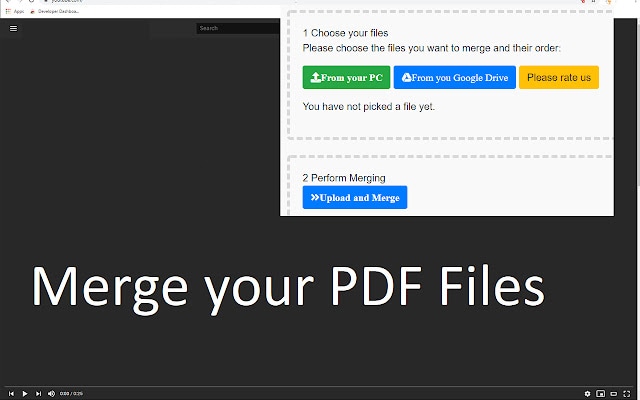
Это бесплатное и быстрое расширение PDF Chrome работает в противоположность предыдущему инструменту, который мы вам показывали. Вы можете загрузить два или более PDF-файлов, щелкнув значок расширения на панели инструментов, после чего программа объединит эти файлы, чтобы получить единый выходной PDF-файл. Одна вещь, о которой вам нужно знать, - это последовательность загруженных файлов, потому что они будут объединены именно в таком порядке. Если вы хотите изменить его, вам понадобится другой инструмент. И это подводит нас к самому важному онлайн-сервису PDF, который может дополнить все инструменты, описанные выше.
Часть 6. Бонус! Обрабатывайте все задания в формате PDF бесплатно онлайн с легкостью
Инструмент 11: HiPDF
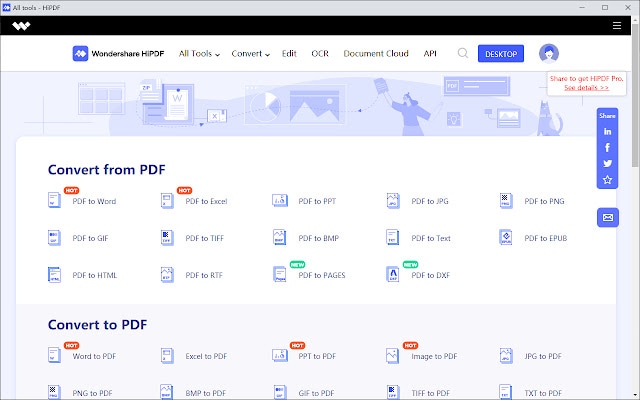
Это удивительное расширение PDF Chrome аналогично по функциональности своей родительской утилите, HiPDF.com , которая представляет собой браузерную утилиту для управления PDF-файлами с целым рядом функций. Все, что вам нужно, можно найти здесь, независимо от того, хотите ли вы отредактировать PDF, защитить его, преобразовать в другой формат, заполнить, добавить аннотации или выполнить другие расширенные действия. Это мощный инструмент, позволяющий справляться с тяжелыми рабочими процессами, а бесплатный лимит довольно богат. Более того, если вам нужно обновить и снять все ограничения, платный план очень доступен. Инструмент редактирования очень удобен, и вы можете изменять PDF-файлы так, как вам хочется, без необходимости загружать какое-либо дополнительное программное обеспечение.
Предпочитаете ли вы вместо этого использовать приложения для редактирования PDF-файлов? Мы поймали вас. Ссылка ниже предоставляет вам платформу, которая может навсегда упростить редактирование PDF-файлов.
Какое лучшее расширение PDF для Chrome?
В зависимости от ваших конкретных ежедневных задач рабочего процесса вы можете выбрать любой из этих инструментов, именно поэтому мы разделили их на различные разделы. Это должно помочь вам быстро определить и начать использовать лучший из них для конкретной работы. Но если вы ищете что-то, что делает все это, то HiPDF, вероятно, то, что вы искали. Он охватывает весь спектр инструментов управления PDF, к нему прост доступ, он мощный, точный и доступный по цене. Другими словами, это универсальное расширение Chrome для PDF-файлов и других форматов документов и изображений.
” 100% Безопасно | Без рекламы |
100% Безопасно | Без рекламы |

